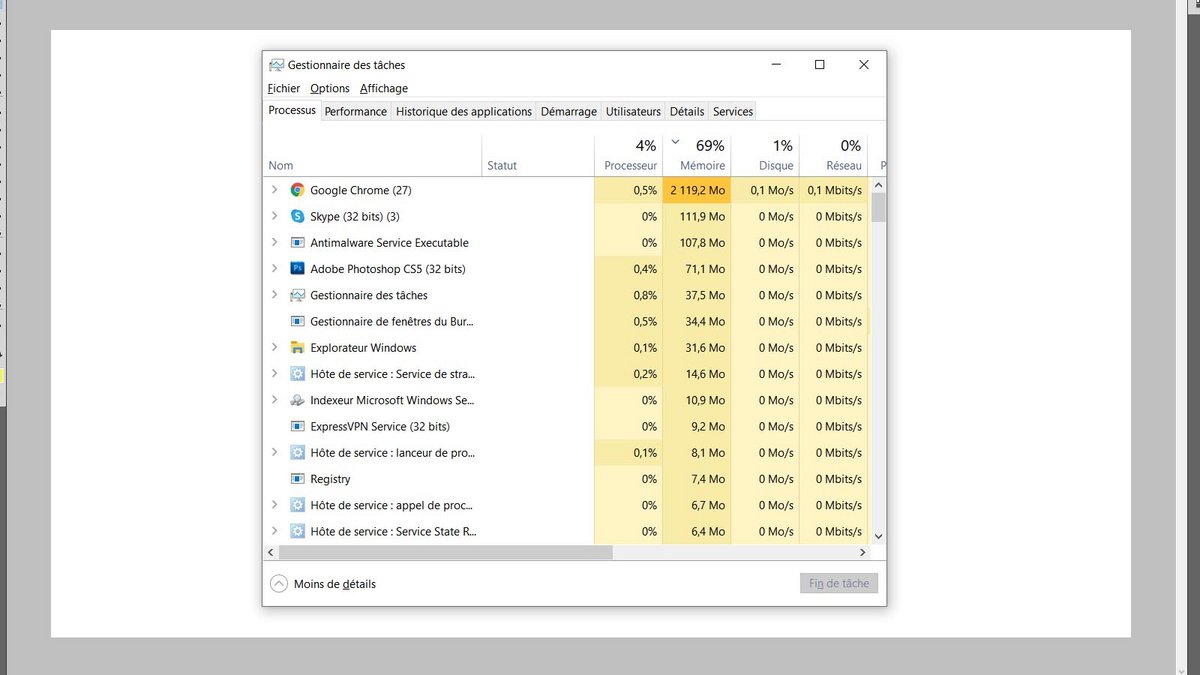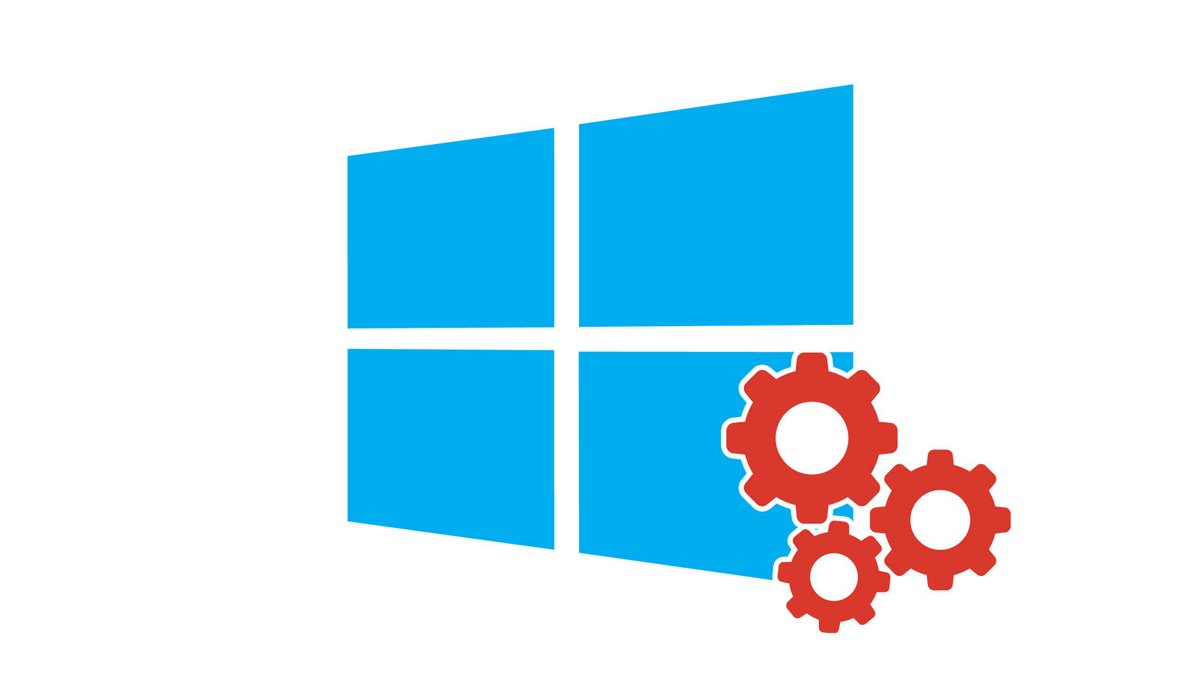
Người quản lý nhiệm vụ của Windows 10 là một công cụ tiện dụng. Microsoft nhận thức được điều này và cung cấp một số cách nhanh chóng để truy cập nó.
Clubic tiếp tục sứ mệnh giải thích cho bạn cách quản lý đúng phần mềm của mình trên Windows 10 bằng cách tấn công trình quản lý tác vụ trong hướng dẫn mới này.
Trình quản lý tác vụ là gì?
Cửa sổ này rất hữu ích. Nó cho phép bạn kiểm tra chương trình nào đang mở và tác động của chúng lên bộ xử lý, RAM và đĩa. Trong trường hợp có sự cố về hiệu suất, do đó bạn có thể xác định phần mềm nào là nguyên nhân gây ra sự cố của bạn. Trong trường hợp chương trình gặp sự cố, trình quản lý tác vụ cũng đưa ra khả năng kết thúc một tác vụ, nghĩa là đóng phần mềm, trong khi không thể thực hiện hoạt động này bằng các cách thông thường hơn. Cũng có thể xem dịch vụ nào đang chạy hoặc dừng trên máy tính.
Một tính năng thú vị khác là khả năng bật và tắt tính năng tự động khởi chạy ứng dụng khi khởi động. Windows. Hệ thống thậm chí còn cho bạn biết mức độ ảnh hưởng của chương trình (thấp, trung bình hoặc cao) trên PC để giúp bạn đưa ra lựa chọn của mình. Tốt hơn hết là nên hủy kích hoạt việc khởi chạy phần mềm khi khởi động nếu nó có tác động mạnh đến bộ xử lý và đĩa khi nó không hữu ích đối với bạn trong hầu hết các trường hợp.
Nhiều phần thông tin khác có sẵn cho bạn thông qua công cụ này, chẳng hạn như mức sử dụng GPU, kết nối WiFi, lịch sử sử dụng ứng dụng và thông tin chi tiết về các chương trình đang chạy trong nền cho mỗi cấu hình thiết bị mở người dùng trong số những thứ khác.
Đi tới trình quản lý tác vụ Windows 10
Nếu bạn không phải là người yêu thích các phím tắt, đây là cách bạn có thể mở Trình quản lý tác vụ trên Windows 10.
- Trong thanh tìm kiếm được tích hợp vào thanh tác vụ, được đặt theo mặc định ở cuối màn hình bên cạnh menu “Bắt đầu”, hãy nhập “Quản lý công việc“, sau đó nhấp vào “Quản lý công việc“.

- Bây giờ bạn có quyền truy cập vào tất cả các tùy chọn trình quản lý tác vụ, được nhóm trong các tab khác nhau. Trong ảnh chụp màn hình bên dưới, chúng ta thấy ví dụ rằng chính trình duyệt Google Chrome độc quyền phần lớn tài nguyên của máy tính.
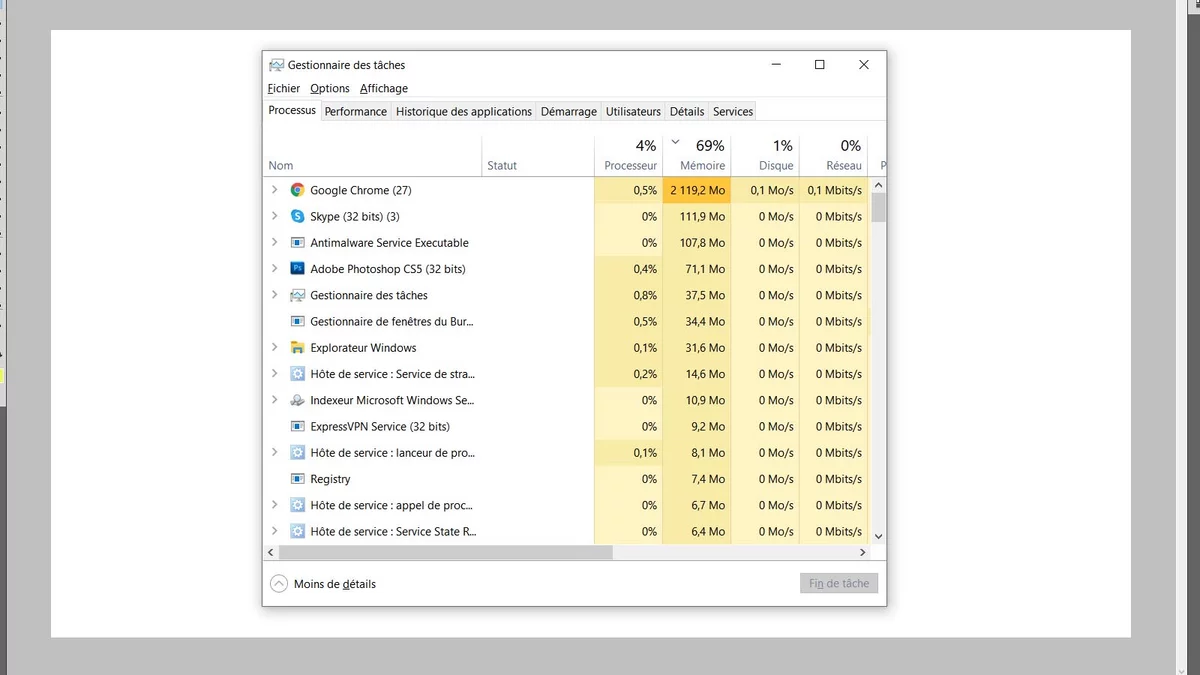
Đối với những người vội vàng và cảm thấy thoải mái hơn với bàn phím, việc lướt qua các phím tắt sẽ nhanh hơn. Được biết đến nhiều nhất chắc chắn là tổ hợp phím Ctrl + Alt + Del nổi tiếng, mà nhiều người trong chúng ta đã phải sử dụng nhiều lần để thoát khỏi sự cố chương trình. Sự kết hợp này đưa chúng ta đến màn hình khóa cho phép chúng ta đăng xuất khỏi hồ sơ của mình, thay đổi người dùng, khóa máy tính, khởi động lại, chuyển sang chế độ ngủ hoặc tắt máy và cuối cùng là truy cập vào trình quản lý tác vụ.
Nhưng những gì bạn có thể không biết là có một cách thậm chí còn nhanh hơn để mở trình quản lý tác vụ. Với phím tắt Ctrl + Shift + Esc, hệ thống thực sự đưa bạn trực tiếp đến trình quản lý tác vụ mà không cần phải thực hiện thêm một bước nào nữa. Nếu bạn đang tìm kiếm sự hiệu quả, đây chắc chắn là giải pháp tốt nhất.